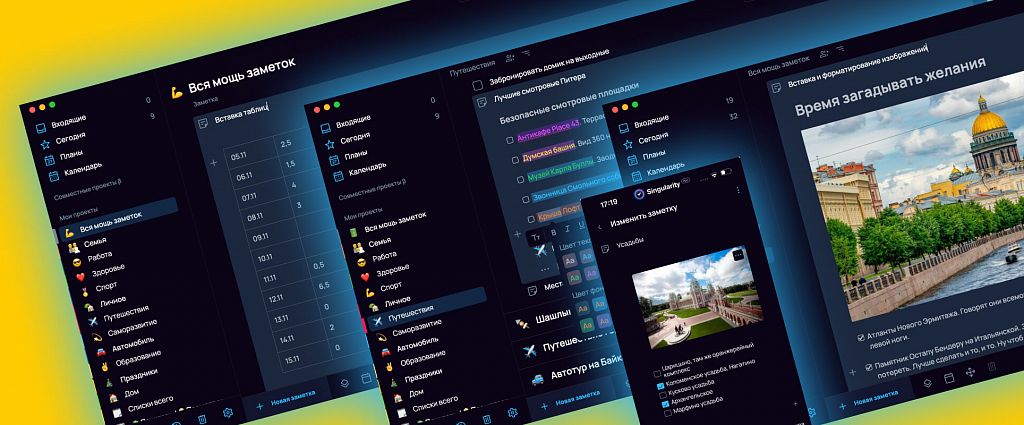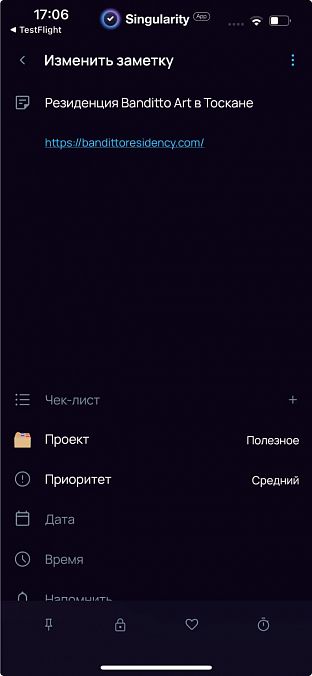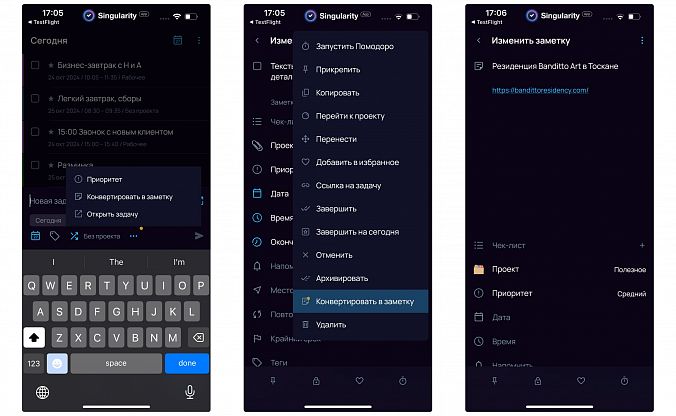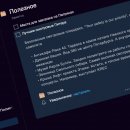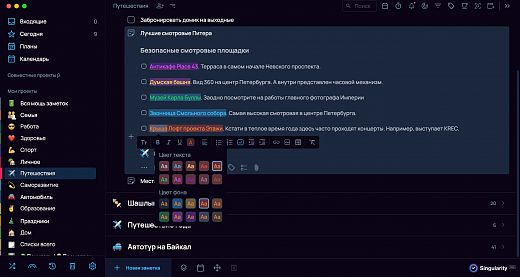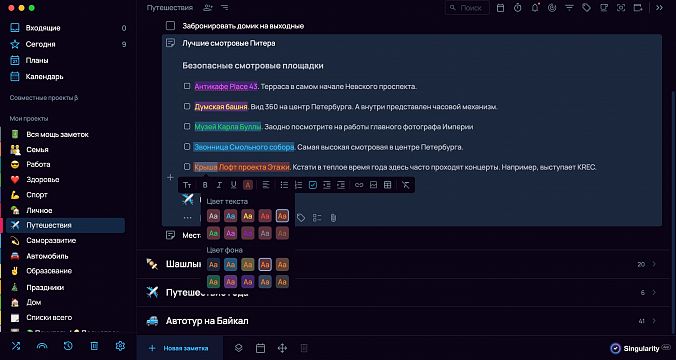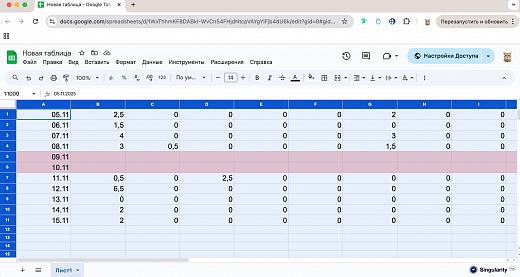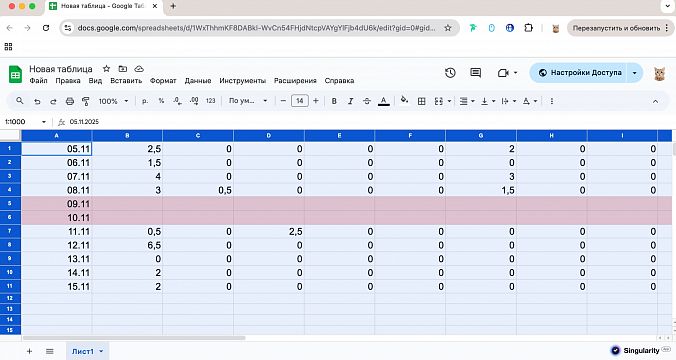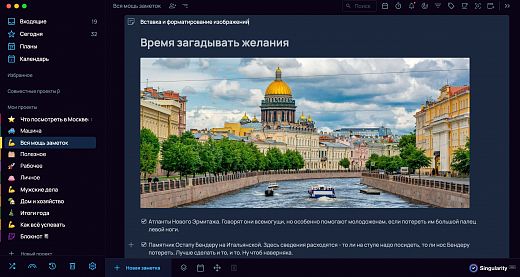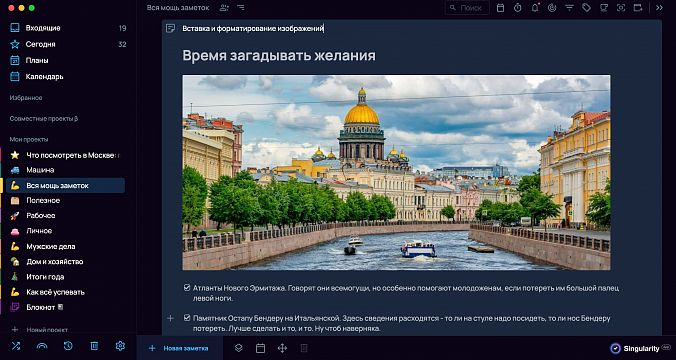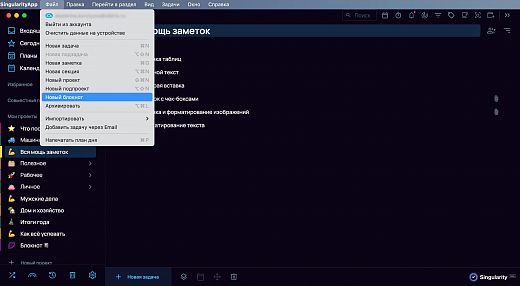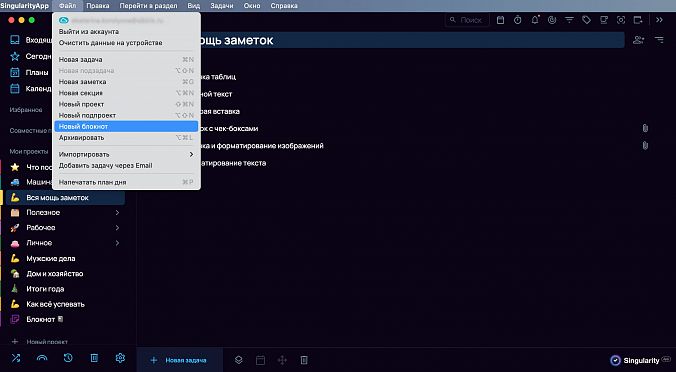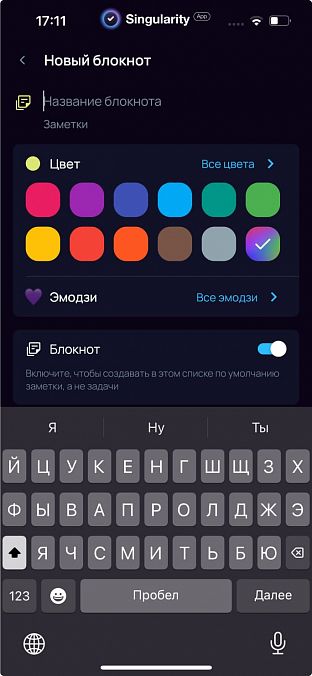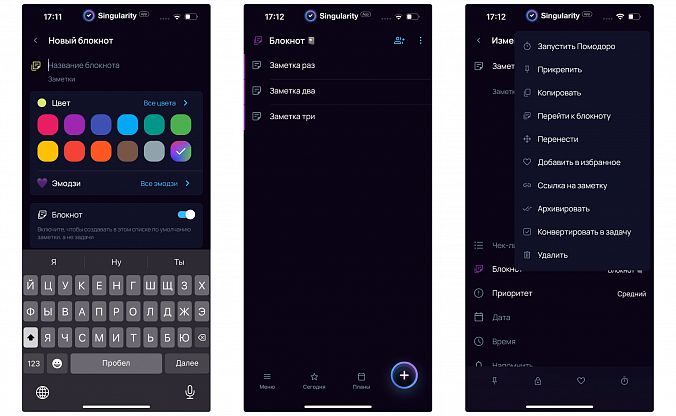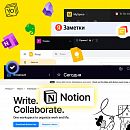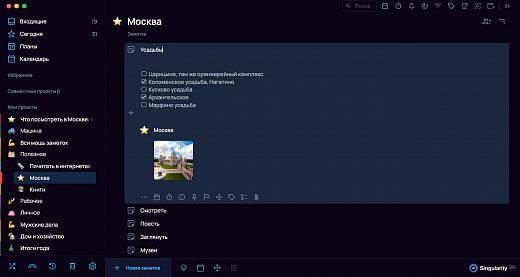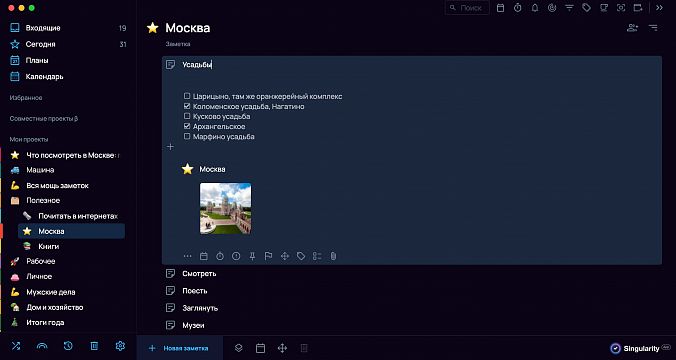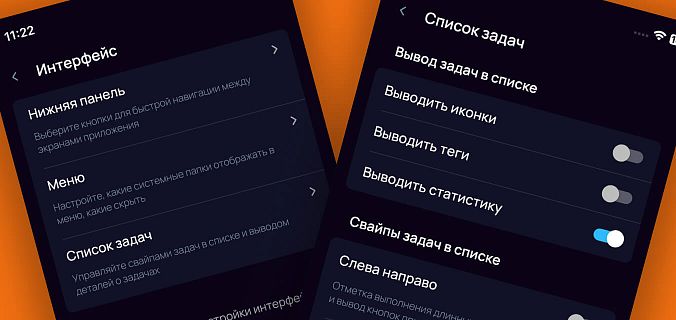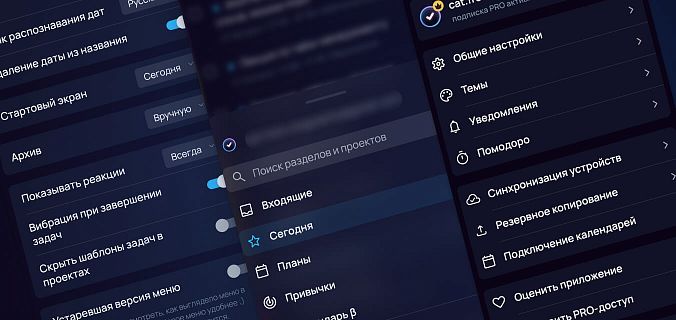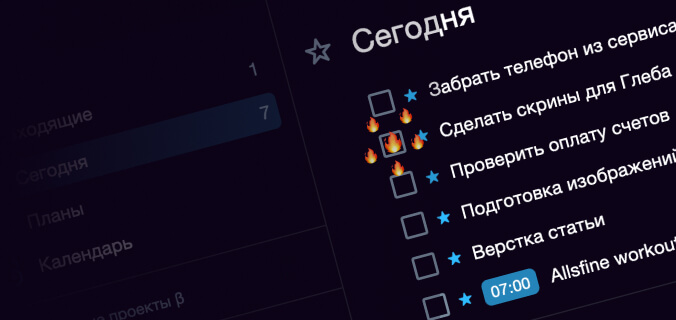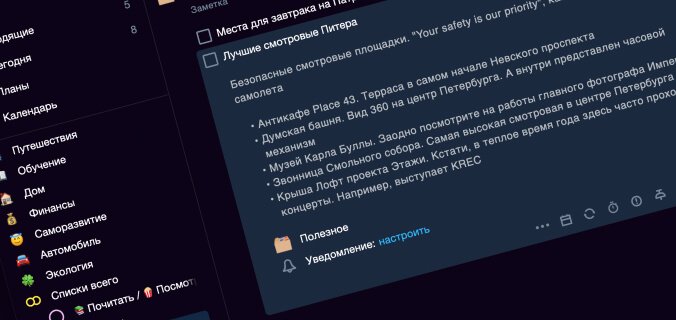Мы развиваем Сингулярити уже пятый год, делая планировщик мощнее в каждом новом релизе. Регулярно проводим интервью с пользователями, чтобы поэтапно улучшать продукт. Благодаря этому мы выяснили, что пользователям было бы классно и удобно объединить в одном приложении два инструмента: планировщик и заметочник, чтобы иметь возможность вести заметки внутри планировщика. За эту идею многие голосовали в нашем бэклоге.
В конце 2024 года мы добавили в новый тариф Elite возможность конвертировать задачи в заметки (и наоборот). С этого момента в Сингулярити вышло несколько обновлений и появились новые классные функции для работы с заметками — расскажем о них подробнее.

- Как создавать заметки
- Что умеют заметки
- Проекты-блокноты
- Импорт заметок из Evernote и Notion
- Что ещё появится в заметках
- Как использовать заметки: готовые кейсы
- Документы в проектах с задачами
- Итоги встреч и ретроспектив, дневники
- Долгосрочное планирование
- Хранилище доступов к сервисам
- Хранилище контактов
- Хранилище полезных ссылок по конкретной теме
- Дневниковые записи
- Список мест, которые хочется посмотреть в путешествии
- Список фильмов к просмотру или список книг к прочтению
- Книга рецептов
Как создавать заметки
Заметки — это особый специальный вид элементов в ваших списках задач. Их нельзя чекнуть: вместо чек-бокса слева отображается иконка.
Чтобы создать заметку в веб- и ПК-версии, вы можете:
- зайти в меню и выбрать Файл → Новая заметка,
- использовать хоткей Ctrl (Cmd) + G,
- создать специальный проект-блокнот, где новые элементы по умолчанию будут добавляться в виде заметок (подробнее о таких проектах расскажем ниже).
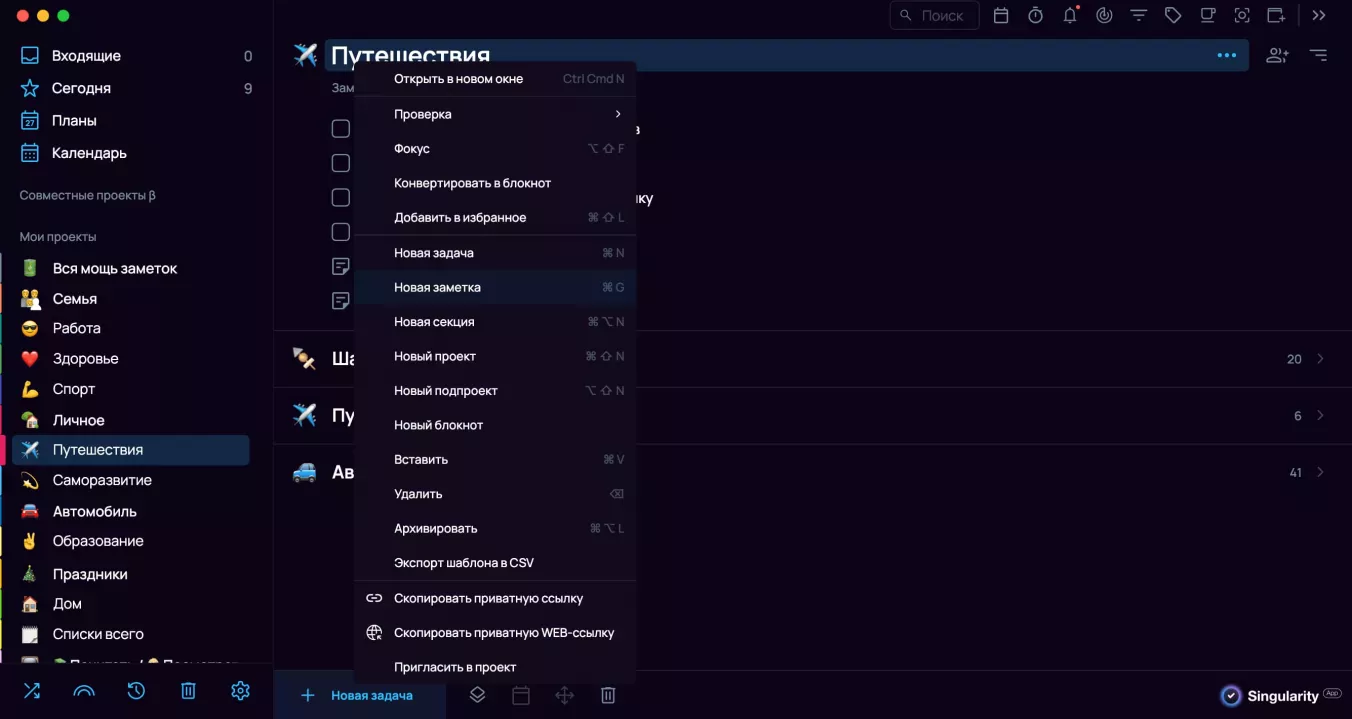
Кроме того, вы можете превратить в текстовую заметку любую задачу в Сингулярити. Для этого достаточно щелкнуть по ней правой кнопкой мыши и выбрать «Конвертировать в заметку». В мобильном приложении — ещё проще. Вы можете конвертировать задачу в заметку уже на этапе её создания.
Что умеют заметки
Цвет шрифта и цвет заливки текста
С визуальным редактором в заметках Сингулярити вы можете не только добавлять ссылки, заголовки и подзаголовки, но и кастомизировать свои заметки, как хочется, выбирая цвет шрифта и цвет заливки текста. Мы настроили всё так, чтобы при любой выбранной теме оформления в приложении цвет шрифта и заливки классно сочетались между собой.
Форматирование текста
Внутри заметок доступны многоуровневые маркированные, нумерованные списки и списки с чекбоксами. Также есть настройки выравнивания текста внутри заметки — по центру, левому или правому краю.
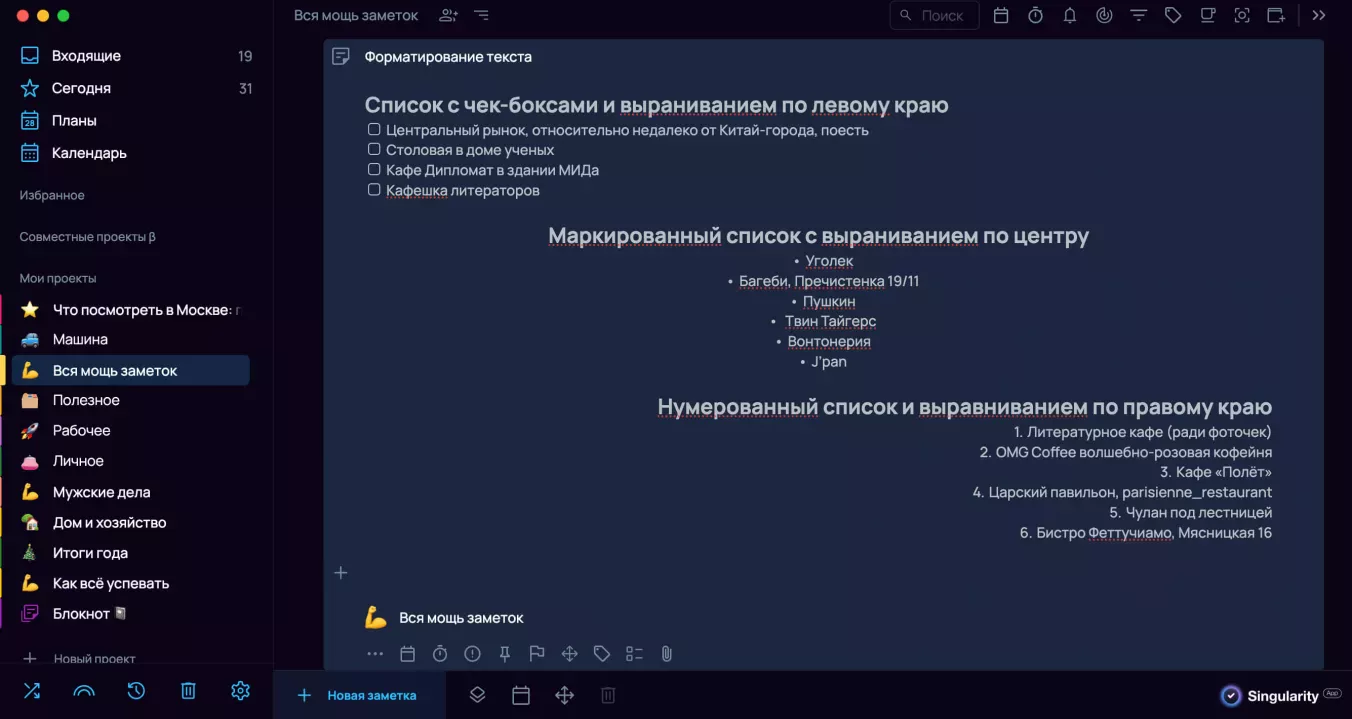
Таблицы
В ПК и веб-версии Сингулярити в заметках доступна работа с таблицами. Мы поработали над их интерфейсом, чтобы вам было удобно:
- добавлять сколько угодно строк и колонок: хоть по высоте, хоть по ширине, хоть — по диагонали: в этом случае дополнительные ячейки появятся и там, и там;
- вставлять колонки и строки между уже имеющимися одним нажатием на иконку плюса;
- менять ширину ячеек и ширину самой таблицы, растягивая колонки;
- форматировать текст внутри столбцов, делая его жирным, курсивным или подчеркнутым.
И да — в одной заметке может быть сколько угодно таблиц.
В мобильном приложении вы можете просматривать таблицы, созданные в веб-версии или на ПК, а также редактировать текст в ячейках. Удобно, если нужно быстро внести правки с телефона.

Вставка изображений и файлов
На тарифе ELITE вы можете добавлять изображения в высоком качестве 4К: как в тексте заметки, так и в виде прикрепленного файла.
Кроме того, внутри заметки вы можете:
- масштабировать изображение;
- выравнивать его по краям и по центру;
- размещать на всю ширину как обложку.
В мобильном приложении также есть отдельное меню для работы с изображениями, где можно их добавлять, заменять или удалять.
Недавно мы расширили возможности: теперь в ПК-версии можно не только вставлять изображения, но и прикреплять любые файлы — как картинки, так и, например, документы. При этом можно выбрать, как именно вставить изображение: как картинку, как файл или как локальный путь.

Быстрое меню
Для молниеносного доступа к основным фишкам заметок мы добавили специальное меню вставки: оно появляется по клику на плюсик слева от строки в поле заметки. А ещё можно просто ввести / — и выбрать, что вставить.
В меню вы сразу можете выбрать, какой именно элемент хотите добавить:
- текст,
- to-do список,
- заголовок одного из уровней,
- таблицу,
- маркированный или нумерованный список,
- разделитель,
- ссылку,
- или изображение.
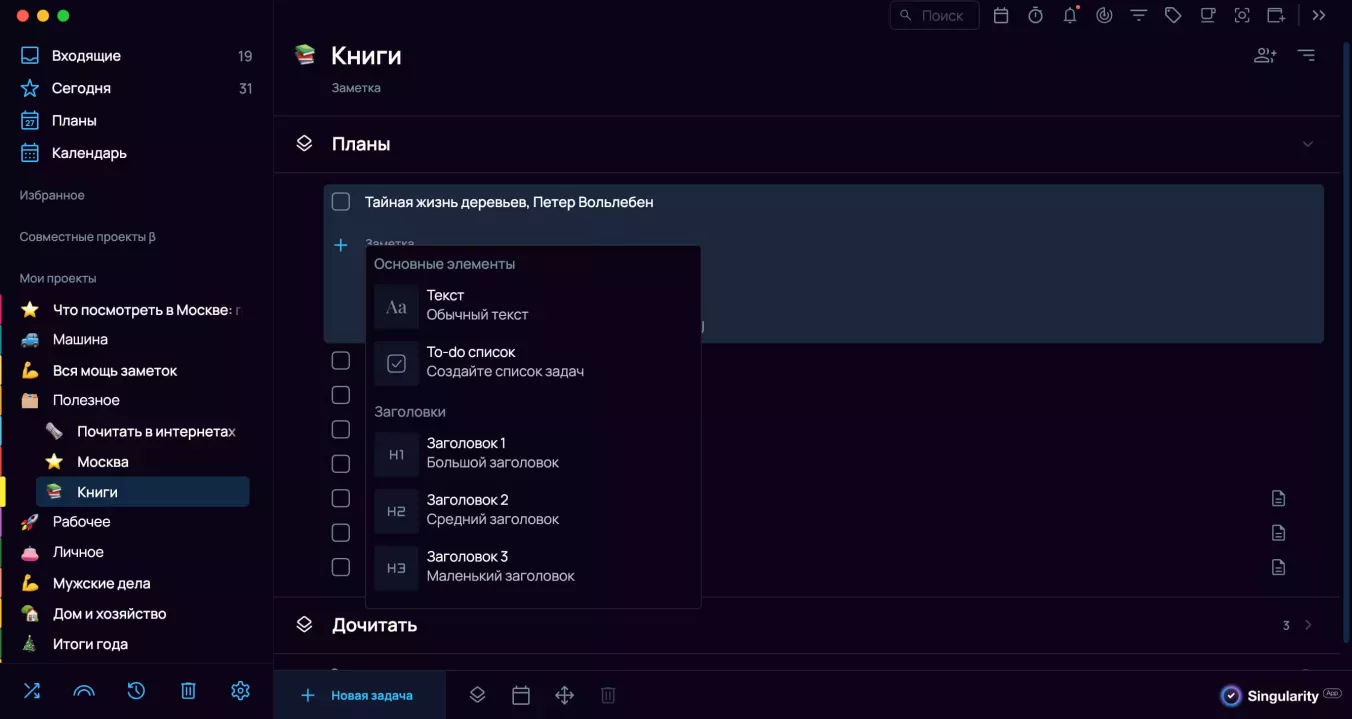

Проекты-блокноты
В Сингулярити появился новый вид проектов — блокноты. Удобно использовать для списков заметок с идеями, рецептами, ссылками и любыми другими материалами. В проект-блокнот по умолчанию будут добавляться не задачи, а заметки. Создать такой блокнот легко: меню Файл → Новый блокнот. Также вы можете конвертировать в блокнот любой проект: меню проекта → Конвертировать в блокнот.
Чтобы добавить заметку в таком блокноте, вы можете кликнуть на кнопку внизу экрана, нажать пробел на клавиатуре или хоткей Ctrl (Cmd) + G.
Для создания блокнота в мобильном приложении нужно открыть меню создания проекта — в нем мы добавили тумблер, который тут же конвертирует проект в блокнот.
Любые проекты вы можете конвертировать в блокноты и обратно. При конвертации проекта в блокнот уже существующие задачи в нем останутся задачами, а новые добавленные объекты — будут автоматически создаваться как заметки.
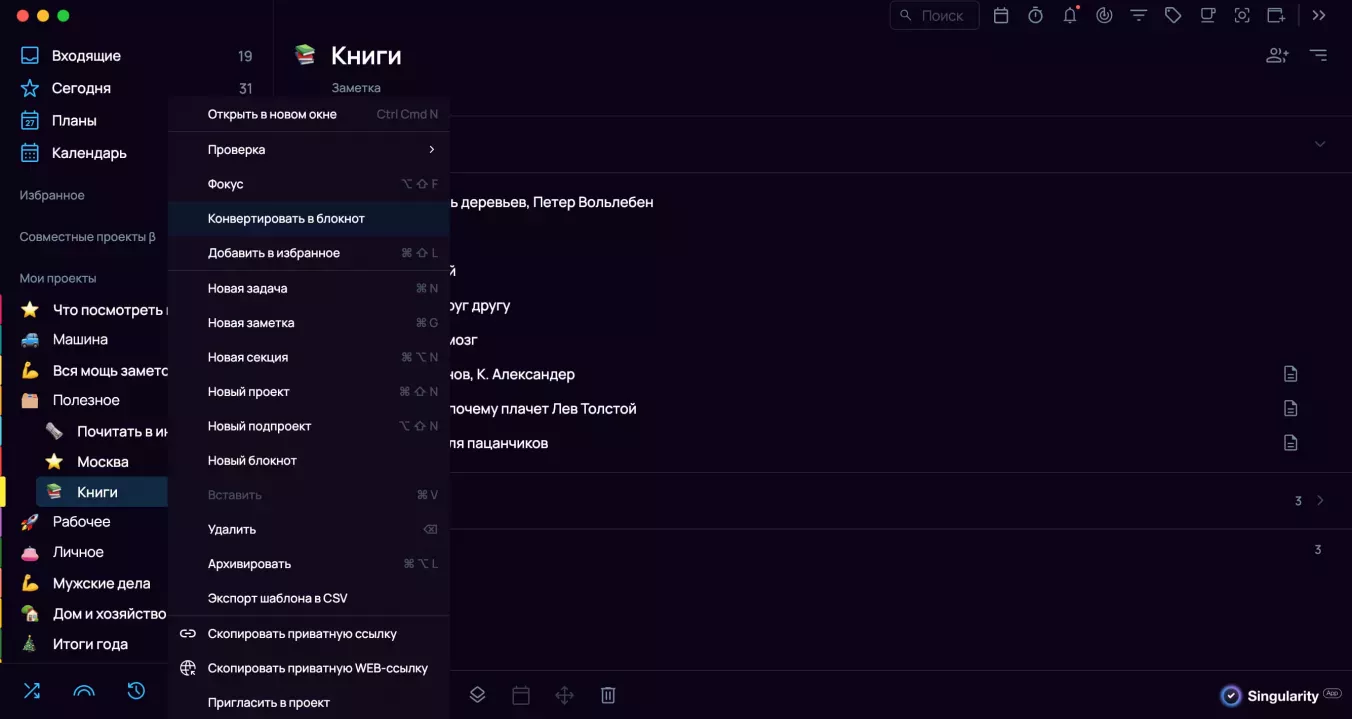
Блокноты, как и проекты, можно вкладывать друг в друга, выстраивая нужную иерархию.
Импорт заметок из Evernote и Notion
Теперь вы можете не опасаться за свои данные, которые хранятся внутри зарубежных заметочников — просто перенесите всё нужное в Сингулярити и продолжайте пользоваться.
Импорт данных из других заметочников и планировщиков доступен в ПК-версии Сингулярити на Windows, Linux, MacOs-версии. Список доступных сервисов для импорта отличается между операционными системами: полный список можно найти в меню Файл → Импортировать. Подробнее об импорте из Notion и Evernote рассказываем в нашей базе знаний.
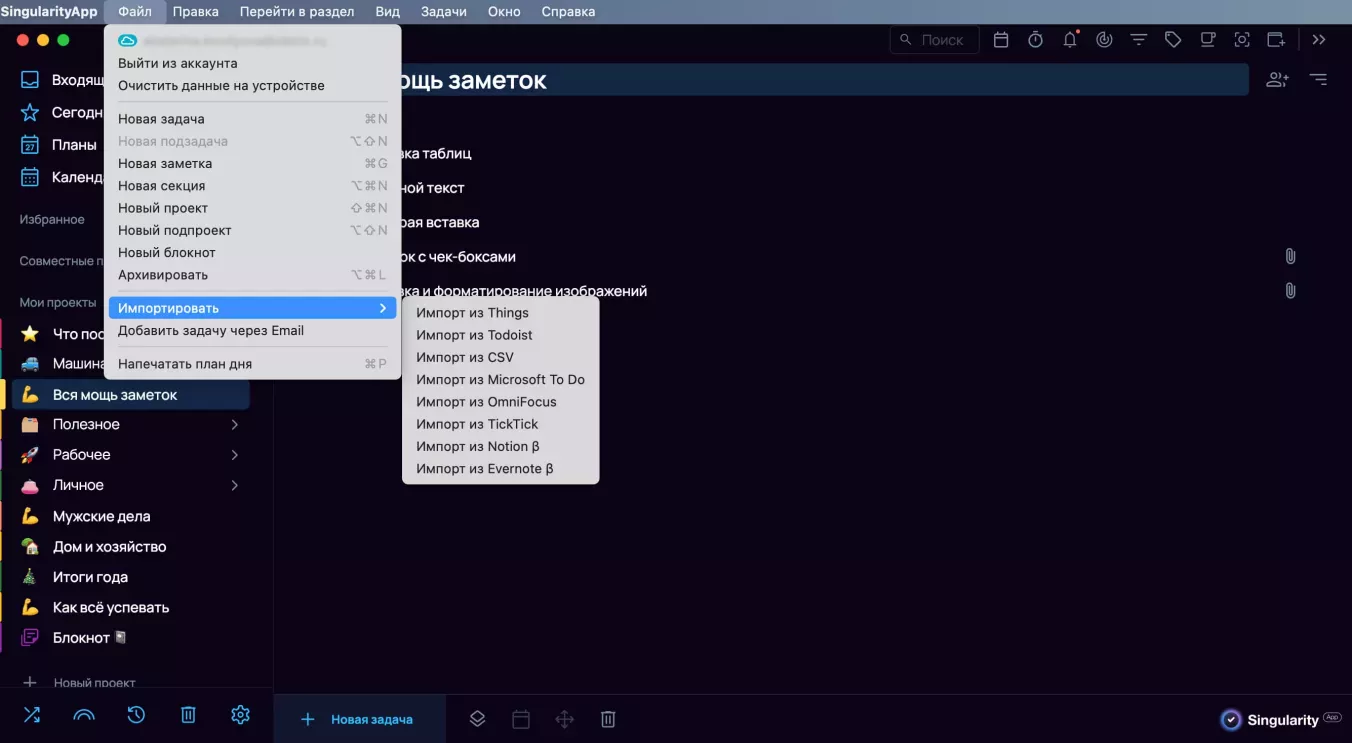
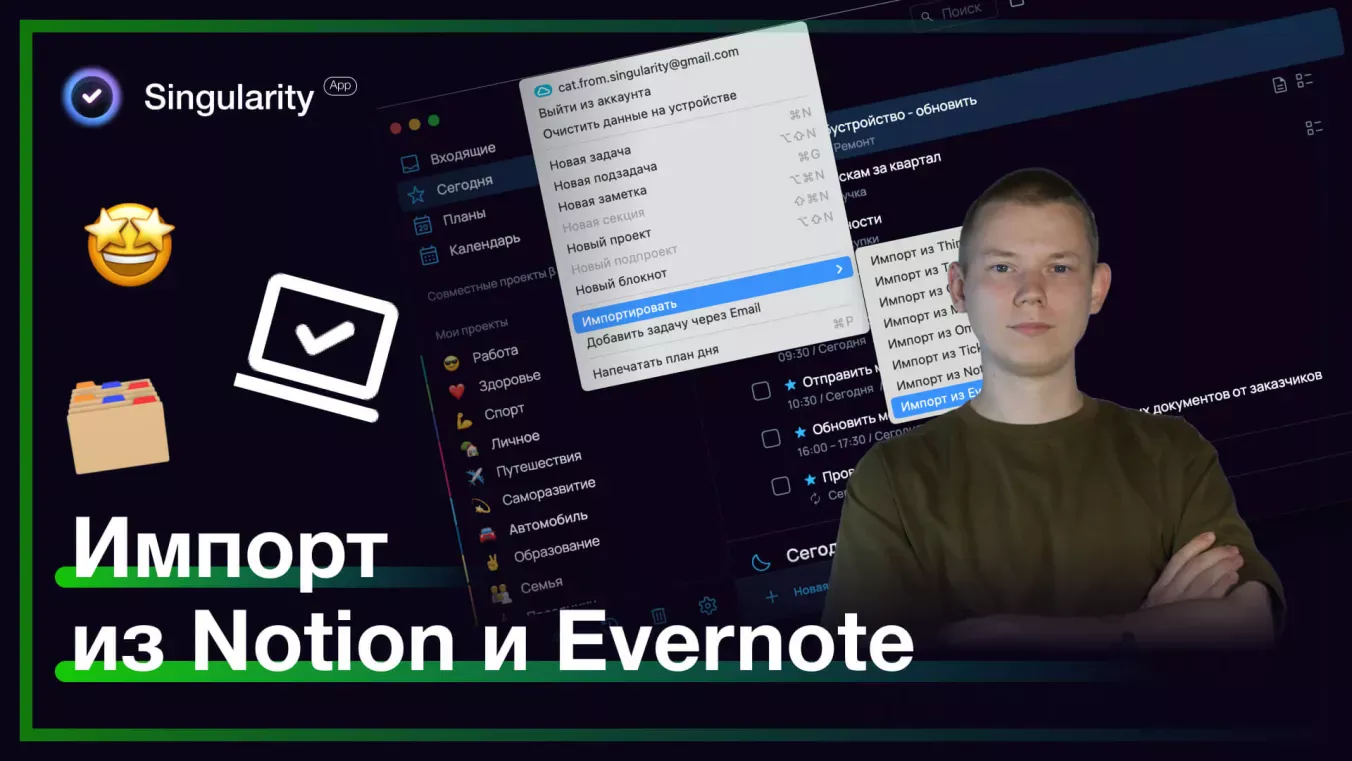
Что ещё появится в заметках
Мы продолжаем улучшать функционал заметок. Уже сейчас в работе:
- возможность двигать блоки текста с помощью Drag’n’Drop;
- продвинутое меню для работы с картинками;
- и другие фишки.
Чтобы держать руку на пульсе обновлений с заметками, можете заглянуть в роадмап. Это документ, в котором живут все планы по новому функционалу заметок, их актуальные статусы и очередность.
Добавлять новые функции будем постепенно. А расширенные возможности заметок позволят полностью отказаться от использования сторонних приложений и дополнительных подписок на них, концентрируя все необходимые инструменты в Сингулярити.

Как использовать заметки: готовые кейсы
Случаев, когда задачу стоит превратить в заметку — примерно миллион. Вот некоторые популярные варианты, которые используем мы сами и которыми поделились наши пользователи:
Документы в проектах с задачами
Когда вы ведете проект, там почти всегда есть дополнительная документация: текстовые файлы, таблицы, изображения и ссылки (например, на макеты дизайна). Обычно их прикрепляют к задачам, но найти нужный документ бывает непросто, когда задач с вложениями много.
Гораздо удобнее сгруппировать документацию по проекту и сложить её в заметки. Для быстрого доступа такие заметки можно закрепить вверху списка дел по проекту, чтобы те всегда были под рукой.
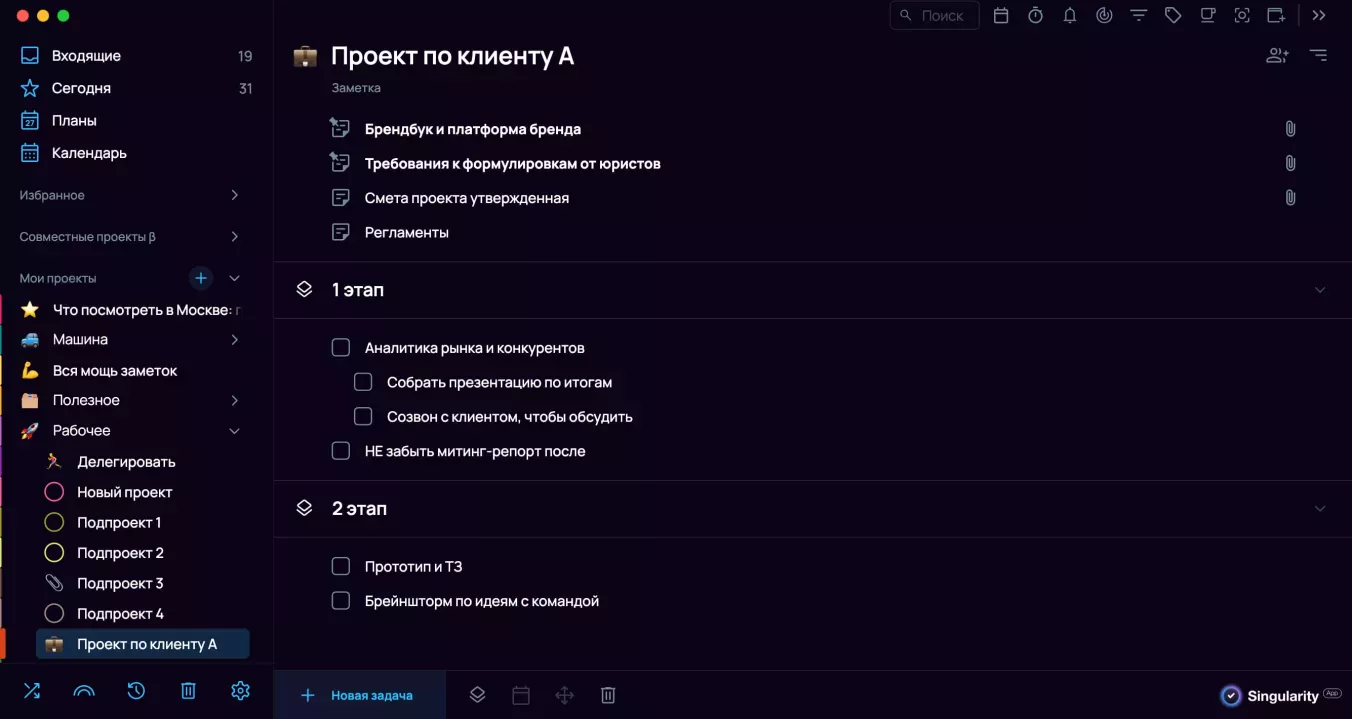
Итоги встреч и ретроспектив, дневники
Например, итоги созвонов с клиентами и партнерами, встреч с командой или диалогов с самим собой. Вы можете записать их в заметку, которую точно случайно не получится чекнуть. Позже вы сможете скопировать из неё отдельные пункты и сделать задачи — и даже вложить их как подзадачи к этой заметке.
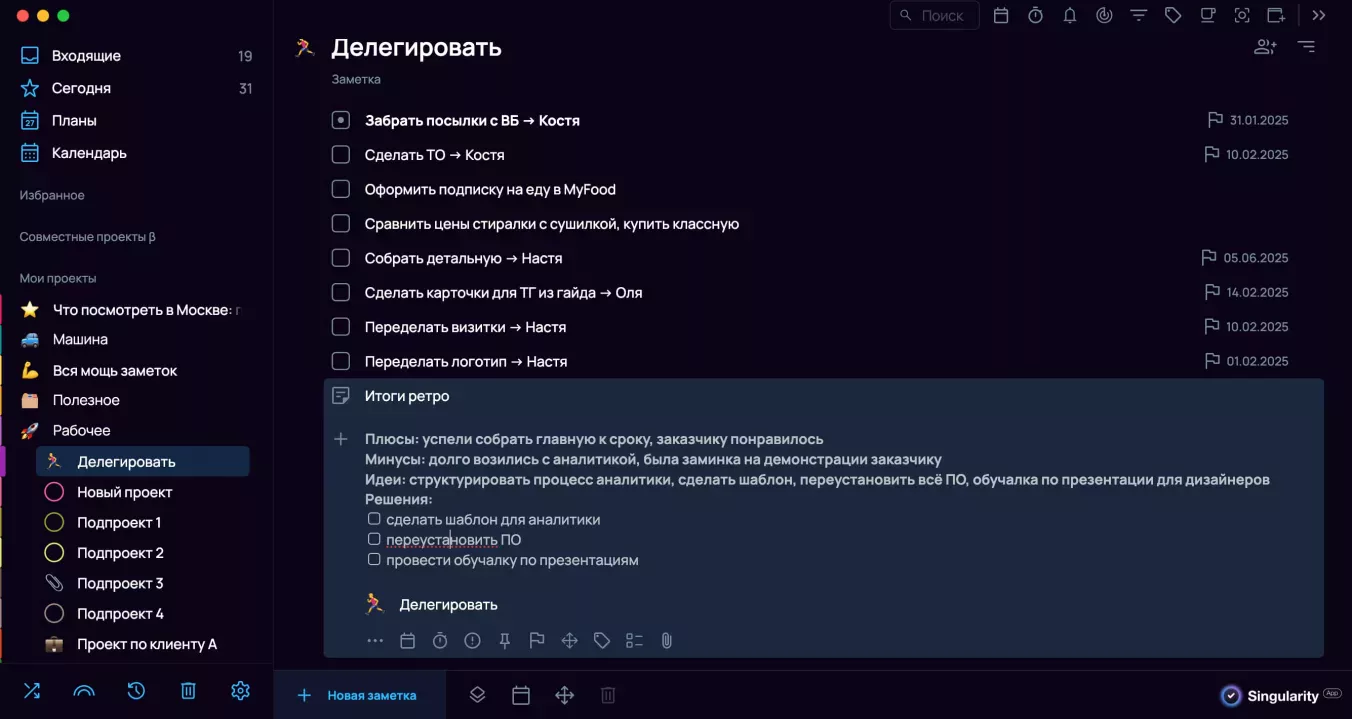
Долгосрочное планирование
Вы можете расписать в заметке свои цели и примерные шаги к ним, прикинуть приблизительный список задач и подзадач на какой-то период в будущем — скажем, на полгода вперед. А дальше — превращать отдельные пункты в задачи на ближайшую перспективу и двигаться к своей цели. Но если вы пока не умеете заглядывать в своем планировании так далеко, советуем для начала пройти наш курс по тайм-менеджменту :)
Хранилище доступов к сервисам
В заметках можно хранить доступы к аккаунтам во всевозможных сервисах — если такую заметку дополнительно зашифровать, кроме вас, до этих данных никто никогда не доберется.
Пригодятся заметки и для хранения доступов к сервисам, которые используются в рамках одного проекта. Скажем, вы ведете блог или канал в Telegram, и у вас в Сингулярити есть проект с задачами по контент-плану, публикациям, изображениям и рекламе в других каналах. Наверняка для работы вам понадобятся доступы в разный софт: от автопостинга до нейросетей для генерации картинок.
Хранилище контактов
Чтобы не искать почты, телефоны и никнеймы коллег по проекту, вы можете сохранить эти данные внутри заметки, а её положить в проект и закрепить сверху. Когда проектов много, а заказчиков и клиентов по ним ещё больше — это действительно спасает.
Хранилище полезных ссылок по конкретной теме
Скажем, вы пишете статью и собираете для неё фактуру: сохраните в заметке все ссылки и комментарии к ним, чтобы потом было легко вернуться и найти нужное. Кстати, саму статью тоже можно написать внутри заметки.
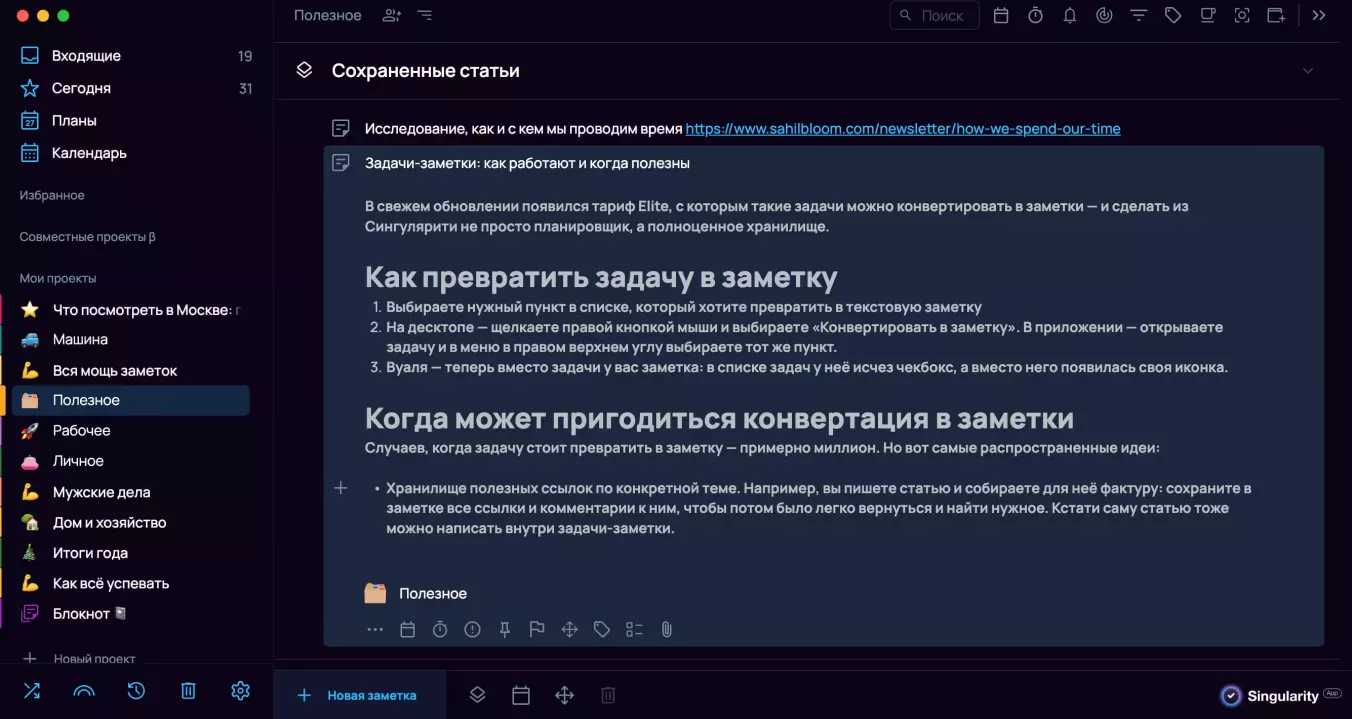
Дневниковые записи
Если вы искали место, где можно вести свои записи для саморефлексии в конце дня, теперь это может быть Сингулярити. Создайте отдельный проект, а внутри него добавляйте заметки — по одной на каждую дату, когда делаете запись.
Список мест, которые хочется посмотреть в путешествии
В заметках удобно хранить названия достопримечательностей, ресторанов и интересных мест, куда не ступала нога неопытного туриста. Вы можете добавить в описание заметки названия и фотографии мест, которые хотите посетить. А напоминания по геолокации помогут не пропустить достопримечательности из списка, когда вы будете гулять по незнакомому городу.
Список фильмов к просмотру или список книг к прочтению
Если вам по-прежнему важно ставить галочки напротив просмотренного или прочитанного, есть два варианта: оформить текст внутри заметки списком с чек-боксами, либо использовать привычные чек-листы, как у задач.
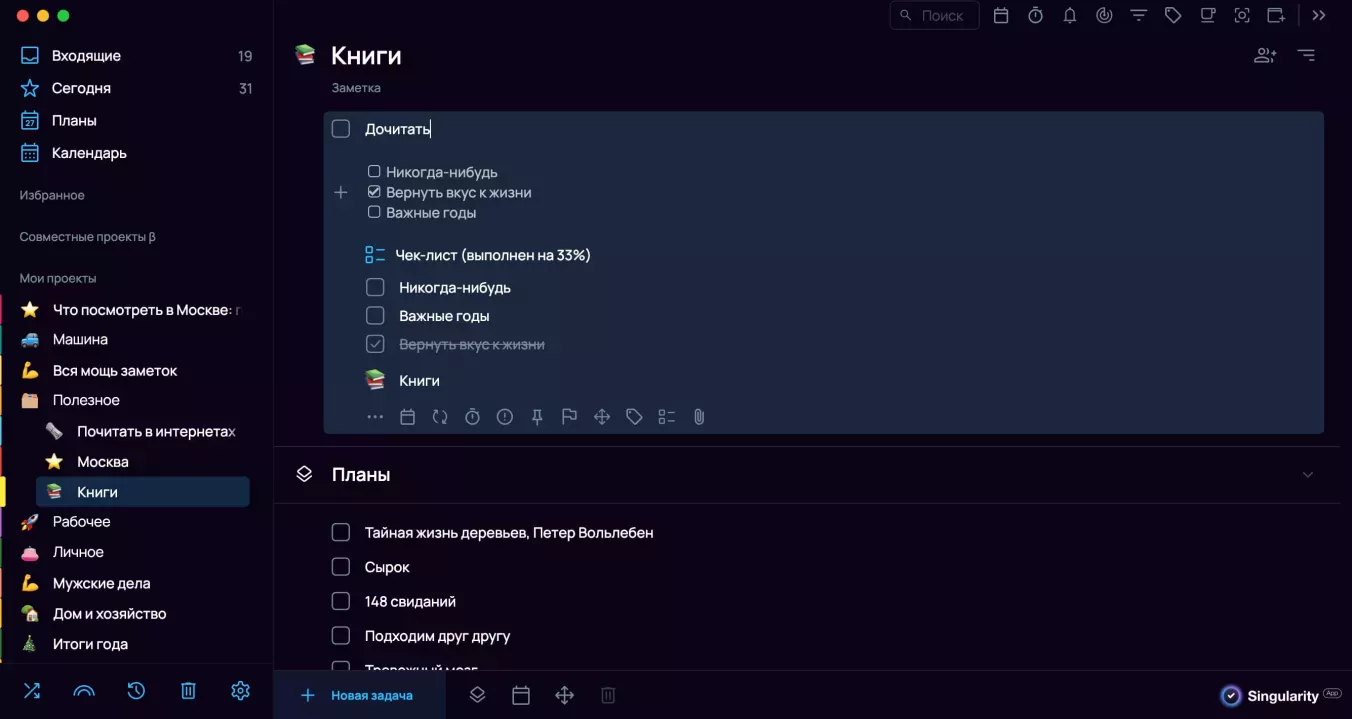
Книга рецептов
Создайте отдельный проект и сохраняйте в нем любимые семейные рецепты или те, что нашлись в интернете.
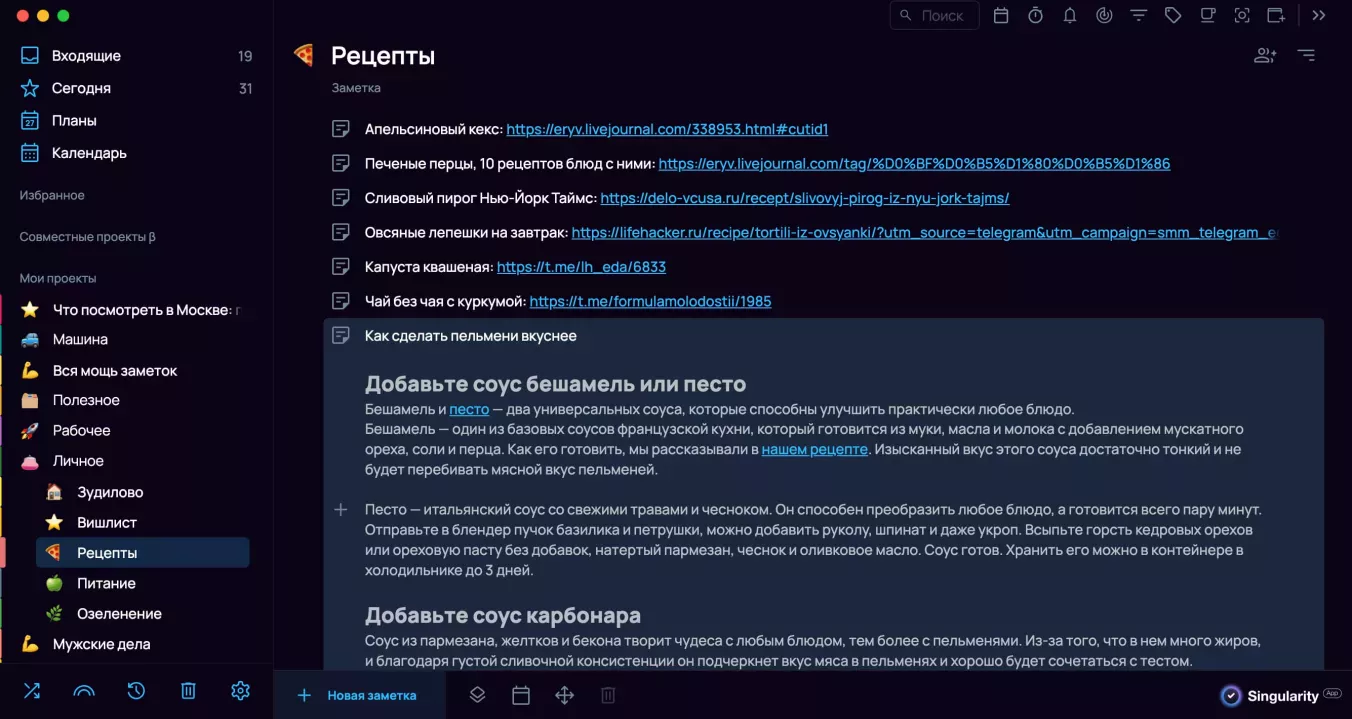
Идей, как использовать заметки, — множество. Выбирайте свою, обновляйте Сингулярити до версии Elite и пробуйте. А пока мы продолжим работать над улучшением заметок, чтобы сделать их ещё мощнее и удобнее.
До встречи в новых релизах!